mirror CITROEN C-ELYSÉE 2017 Kasutusjuhend (in Estonian)
[x] Cancel search | Manufacturer: CITROEN, Model Year: 2017, Model line: C-ELYSÉE, Model: CITROEN C-ELYSÉE 2017Pages: 306, PDF Size: 9.38 MB
Page 236 of 306
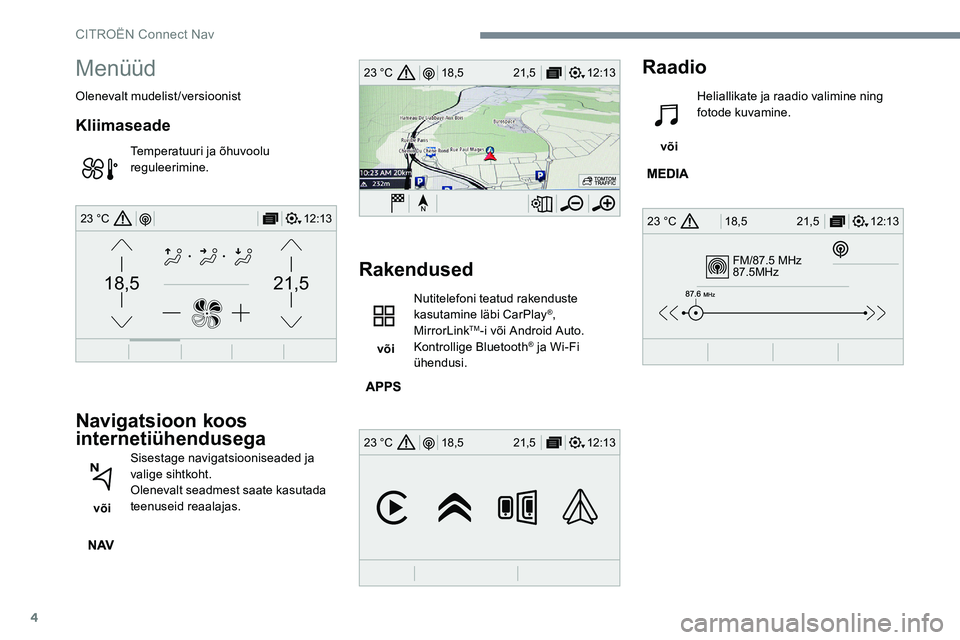
4
FM/87.5 MHz
87.5MHz
12:13
18,5 21,5
23 °C
12:13
18,5 21,5
23 °C
12:13
18,5 21,5
23 °C
21,518,5
12:1323 °C
Menüüd
Olenevalt mudelist/versioonist
Kliimaseade
Temperatuuri ja õhuvoolu
reguleerimine.
Navigatsioon koos
internetiühendusega
või Sisestage navigatsiooniseaded ja
valige sihtkoht.
Olenevalt seadmest saate kasutada
teenuseid reaalajas.
Rakendused
või Nutitelefoni teatud rakenduste
kasutamine läbi CarPlay
®,
MirrorLinkTM-i või Android Auto.
Kontrollige Bluetooth® ja Wi-Fi
ühendusi.
Raadio
või Heliallikate ja raadio valimine ning
fotode kuvamine.
CITROËN Connect Nav
Page 247 of 306
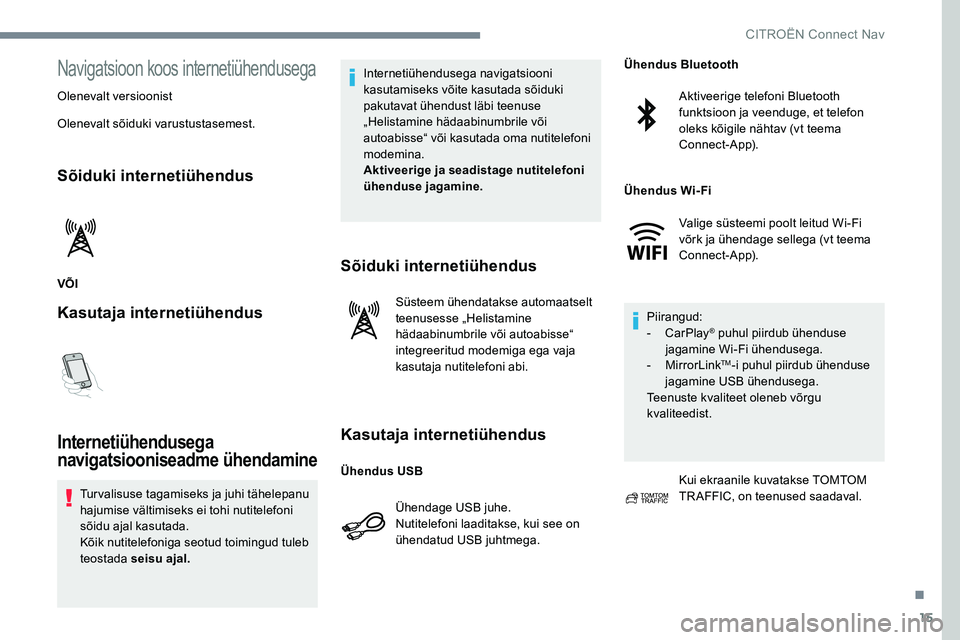
15
Navigatsioon koos internetiühendusega
Olenevalt versioonist
Olenevalt sõiduki varustustasemest.
Sõiduki internetiühendus
VÕI
Kasutaja internetiühendus
Internetiühendusega
navigatsiooniseadme ühendamine
Turvalisuse tagamiseks ja juhi tähelepanu
hajumise vältimiseks ei tohi nutitelefoni
sõidu ajal kasutada.
Kõik nutitelefoniga seotud toimingud tuleb
teostada seisu ajal.Internetiühendusega navigatsiooni
kasutamiseks võite kasutada sõiduki
pakutavat ühendust läbi teenuse
„Helistamine hädaabinumbrile või
autoabisse“ või kasutada oma nutitelefoni
modemina.
Aktiveerige ja seadistage nutitelefoni
ühenduse jagamine.
Sõiduki internetiühendus
Süsteem ühendatakse automaatselt
teenusesse „Helistamine
hädaabinumbrile või autoabisse“
integreeritud modemiga ega vaja
kasutaja nutitelefoni abi.
Kasutaja internetiühendus
Ühendage USB juhe.
Nutitelefoni laaditakse, kui see on
ühendatud USB juhtmega.
Aktiveerige telefoni Bluetooth
funktsioon ja veenduge, et telefon
oleks kõigile nähtav (vt teema
Connect-App).
Valige süsteemi poolt leitud Wi-Fi
võrk ja ühendage sellega (vt teema
Connect-App).
Piirangud:
-
CarPlay
® puhul piirdub ühenduse
jagamine Wi-Fi ühendusega.
-
MirrorLink
TM-i puhul piirdub ühenduse
jagamine USB ühendusega.
Teenuste kvaliteet oleneb võrgu
kvaliteedist.
Kui ekraanile kuvatakse TOMTOM
TR AFFIC, on teenused saadaval.
Ühendus USB Ühendus Bluetooth
Ühendus Wi-Fi
.
CITROËN Connect Nav
Page 250 of 306
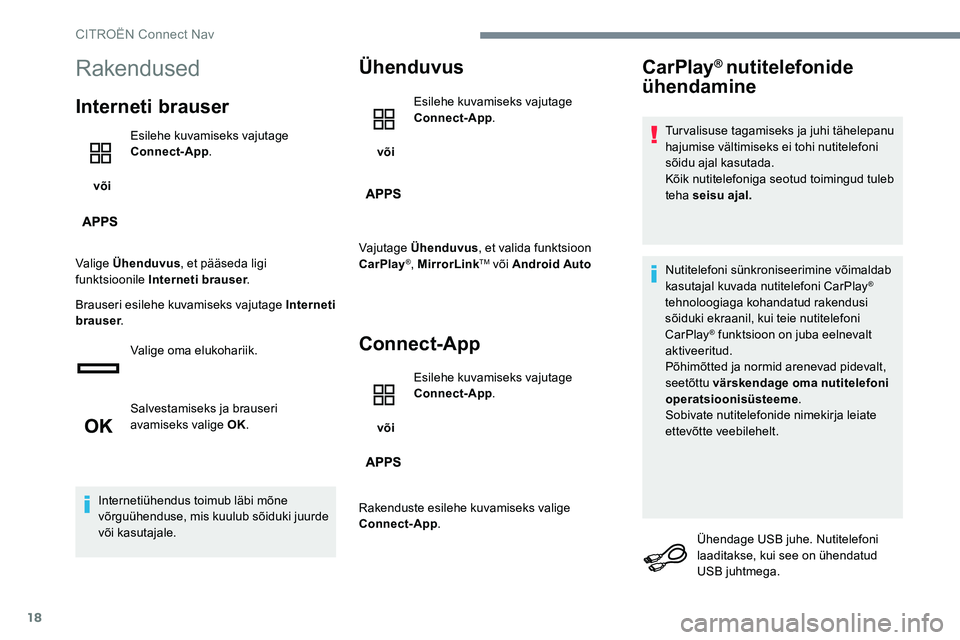
18
Rakendused
Interneti brauser
või Esilehe kuvamiseks vajutage
Connect-App
.
Valige Ühenduvus , et pääseda ligi
funktsioonile Interneti brauser .
Brauseri esilehe kuvamiseks vajutage Interneti
brauser .
Valige oma elukohariik.
Salvestamiseks ja brauseri
avamiseks valige OK.
Internetiühendus toimub läbi mõne
võrguühenduse, mis kuulub sõiduki juurde
või kasutajale.
Ühenduvus
või Esilehe kuvamiseks vajutage
Connect-App
.
Vajutage Ühenduvus , et valida funktsioon
CarPlay
®, MirrorLinkTM või Android Auto
Connect-App
või Esilehe kuvamiseks vajutage
Connect-App
.
Rakenduste esilehe kuvamiseks valige
Connect-App .
CarPlay® nutitelefonide
ühendamine
Turvalisuse tagamiseks ja juhi tähelepanu
hajumise vältimiseks ei tohi nutitelefoni
sõidu ajal kasutada.
Kõik nutitelefoniga seotud toimingud tuleb
teha seisu ajal.
Nutitelefoni sünkroniseerimine võimaldab
kasutajal kuvada nutitelefoni CarPlay
®
tehnoloogiaga kohandatud rakendusi
sõiduki ekraanil, kui teie nutitelefoni
CarPlay
® funktsioon on juba eelnevalt
aktiveeritud.
Põhimõtted ja normid arenevad pidevalt,
seetõttu värskendage oma nutitelefoni
operatsioonisüsteeme .
Sobivate nutitelefonide nimekirja leiate
ettevõtte veebilehelt.
Ühendage USB juhe. Nutitelefoni
laaditakse, kui see on ühendatud
USB juhtmega.
CITROËN Connect Nav
Page 251 of 306
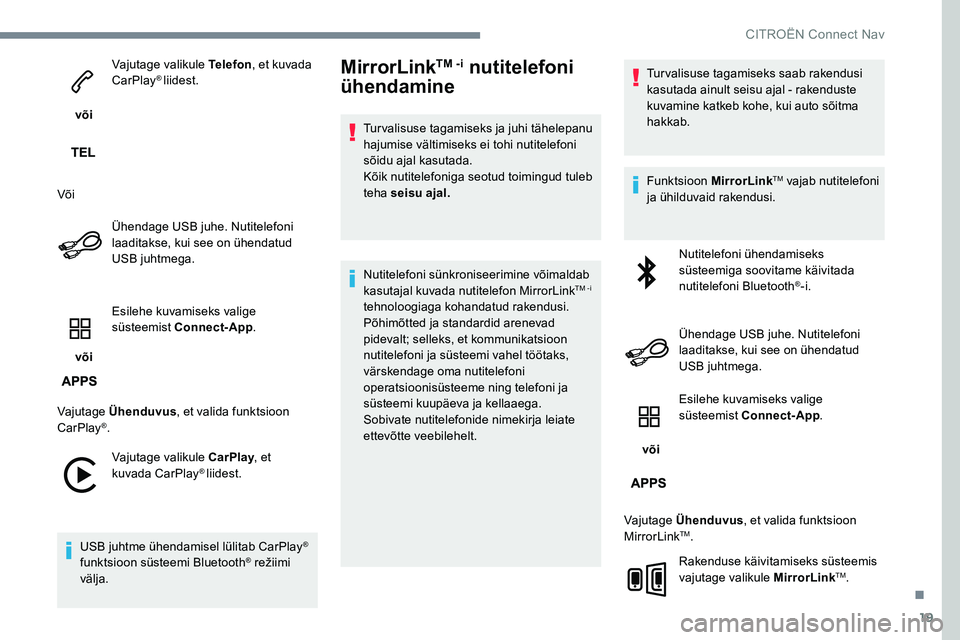
19
või Vajutage valikule Telefon
, et kuvada
CarPlay
® liidest.
Või Ühendage USB juhe. Nutitelefoni
laaditakse, kui see on ühendatud
USB juhtmega.
või Esilehe kuvamiseks valige
süsteemist Connect-App
.
Vajutage Ühenduvus , et valida funktsioon
CarPlay
®.
Vajutage valikule CarPlay , et
kuvada CarPlay
® liidest.
USB juhtme ühendamisel lülitab CarPlay
®
funktsioon süsteemi Bluetooth® režiimi
välja.
MirrorLinkTM -i nutitelefoni
ühendamine
Turvalisuse tagamiseks ja juhi tähelepanu
hajumise vältimiseks ei tohi nutitelefoni
sõidu ajal kasutada.
Kõik nutitelefoniga seotud toimingud tuleb
teha seisu ajal.
Nutitelefoni sünkroniseerimine võimaldab
kasutajal kuvada nutitelefon MirrorLink
TM -i
tehnoloogiaga kohandatud rakendusi.
Põhimõtted ja standardid arenevad
pidevalt; selleks, et kommunikatsioon
nutitelefoni ja süsteemi vahel töötaks,
värskendage oma nutitelefoni
operatsioonisüsteeme ning telefoni ja
süsteemi kuupäeva ja kellaaega.
Sobivate nutitelefonide nimekirja leiate
ettevõtte veebilehelt. Turvalisuse tagamiseks saab rakendusi
kasutada ainult seisu ajal - rakenduste
kuvamine katkeb kohe, kui auto sõitma
hakkab.
Funktsioon MirrorLink
TM vajab nutitelefoni
ja ühilduvaid rakendusi.
Nutitelefoni ühendamiseks
süsteemiga soovitame käivitada
nutitelefoni Bluetooth
®-i.
Ühendage USB juhe. Nutitelefoni
laaditakse, kui see on ühendatud
USB juhtmega.
või Esilehe kuvamiseks valige
süsteemist Connect-App
.
Vajutage Ühenduvus , et valida funktsioon
MirrorLink
TM.
Rakenduse käivitamiseks süsteemis
vajutage valikule MirrorLink
TM.
.
CITRO
Page 252 of 306
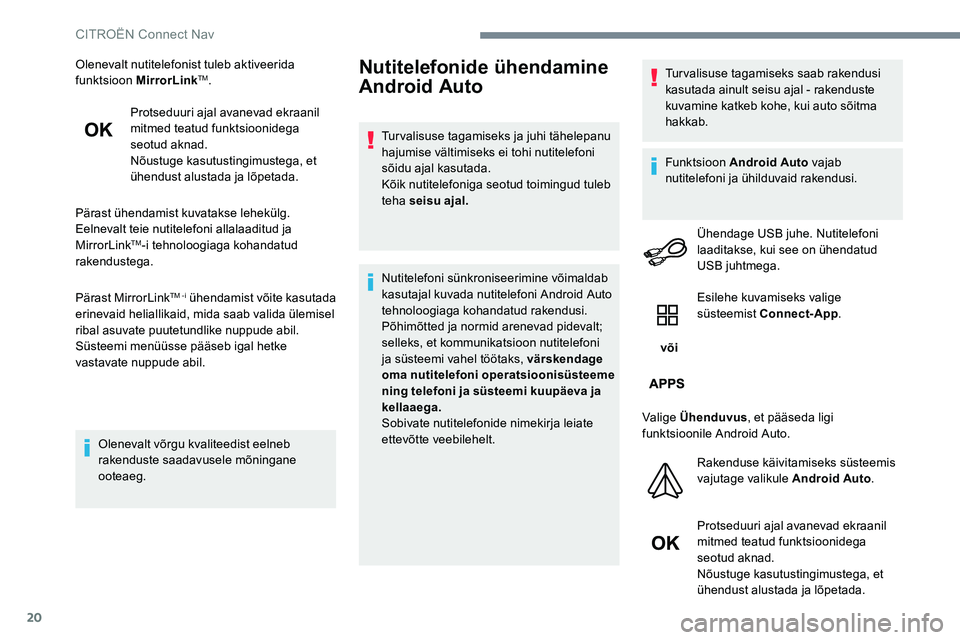
20
Olenevalt nutitelefonist tuleb aktiveerida
funktsioon MirrorLinkTM.
Protseduuri ajal avanevad ekraanil
mitmed teatud funktsioonidega
seotud aknad.
Nõustuge kasutustingimustega, et
ühendust alustada ja lõpetada.
Pärast ühendamist kuvatakse lehekülg.
Eelnevalt teie nutitelefoni allalaaditud ja
MirrorLink
TM-i tehnoloogiaga kohandatud
rakendustega.
Pärast MirrorLink
TM -i ühendamist võite kasutada
erinevaid heliallikaid, mida saab valida ülemisel
ribal asuvate puutetundlike nuppude abil.
Süsteemi menüüsse pääseb igal hetke
vastavate nuppude abil.
Olenevalt võrgu kvaliteedist eelneb
rakenduste saadavusele mõningane
ooteaeg.
Nutitelefonide ühendamine
Android Auto
Turvalisuse tagamiseks ja juhi tähelepanu
hajumise vältimiseks ei tohi nutitelefoni
sõidu ajal kasutada.
Kõik nutitelefoniga seotud toimingud tuleb
teha seisu ajal.
Nutitelefoni sünkroniseerimine võimaldab
kasutajal kuvada nutitelefoni Android Auto
tehnoloogiaga kohandatud rakendusi.
Põhimõtted ja normid arenevad pidevalt;
selleks, et kommunikatsioon nutitelefoni
ja süsteemi vahel töötaks, värskendage
oma nutitelefoni operatsioonisüsteeme
ning telefoni ja süsteemi kuupäeva ja
kellaaega.
Sobivate nutitelefonide nimekirja leiate
ettevõtte veebilehelt. Turvalisuse tagamiseks saab rakendusi
kasutada ainult seisu ajal - rakenduste
kuvamine katkeb kohe, kui auto sõitma
hakkab.
Funktsioon Android Auto
vajab
nutitelefoni ja ühilduvaid rakendusi.
Ühendage USB juhe. Nutitelefoni
laaditakse, kui see on ühendatud
USB juhtmega.
või Esilehe kuvamiseks valige
süsteemist Connect-App
.
Valige Ühenduvus , et pääseda ligi
funktsioonile Android Auto.
Rakenduse käivitamiseks süsteemis
vajutage valikule Android Auto .
Protseduuri ajal avanevad ekraanil
mitmed teatud funktsioonidega
seotud aknad.
Nõustuge kasutustingimustega, et
ühendust alustada ja lõpetada.
CITROËN Connect Nav
Page 283 of 306
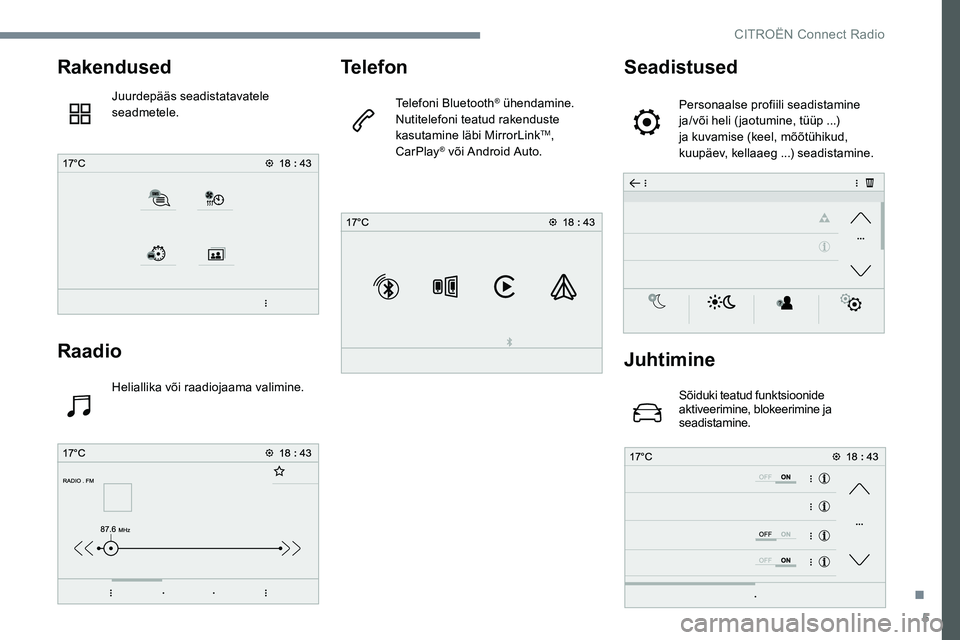
5
Rakendused
Juurdepääs seadistatavatele
seadmetele.
Raadio
Heliallika või raadiojaama valimine.
Telefon
Telefoni Bluetooth® ühendamine.
Nutitelefoni teatud rakenduste
kasutamine läbi MirrorLink
TM,
CarPlay® või Android Auto.
Seadistused
Personaalse profiili seadistamine
ja/või heli (jaotumine, tüüp ...)
ja kuvamise (keel, mõõtühikud,
kuupäev, kellaaeg ...) seadistamine.
Juhtimine
Sõiduki teatud funktsioonide
aktiveerimine, blokeerimine ja
seadistamine.
.
CITRO
Page 284 of 306
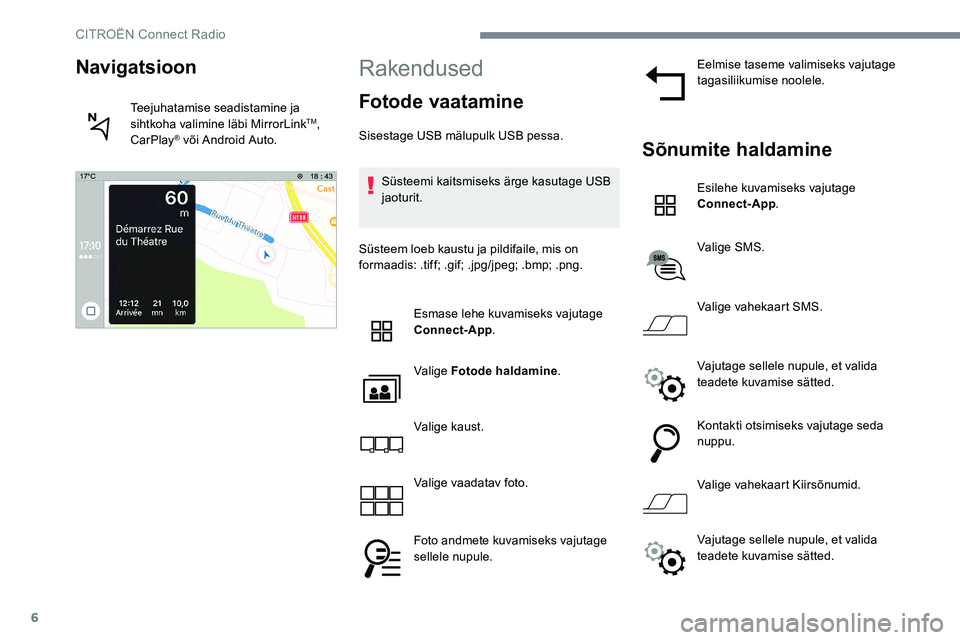
6
Rakendused
Fotode vaatamine
Sisestage USB mälupulk USB pessa.Süsteemi kaitsmiseks ärge kasutage USB
jaoturit.
Süsteem loeb kaustu ja pildifaile, mis on
formaadis: .tiff; .gif; .jpg/jpeg; .bmp; .png. Esmase lehe kuvamiseks vajutage
Connect-App .
Valige Fotode haldamine .
Valige kaust.
Valige vaadatav foto.
Foto andmete kuvamiseks vajutage
sellele nupule. Eelmise taseme valimiseks vajutage
tagasiliikumise noolele.Sõnumite haldamine
Esilehe kuvamiseks vajutage
Connect-App
.
Valige SMS.
Valige vahekaart SMS.
Vajutage sellele nupule, et valida
teadete kuvamise sätted.
Kontakti otsimiseks vajutage seda
nuppu.
Valige vahekaart Kiirsõnumid.
Navigatsioon
Teejuhatamise seadistamine ja
sihtkoha valimine läbi MirrorLinkTM,
CarPlay® või Android Auto.
Vajutage sellele nupule, et valida
teadete kuvamise sätted.
CITROËN Connect Radio
Page 290 of 306

12
Failide nimed peaksid sisaldama alla
20 tähemärgi, samuti ei tohiks nimed sisaldada
erimärke (nt: „ “ ? . ; ù), et vältida probleeme
lugemisel või kuvamisel.
Kasutage ainult FAT32 vormingus
(failipaigutustabel) USB mälupulki.Soovitame kasutada välise seadme
originaal USB juhtmeid.
Salvestatud CDR või CDRW kuulamiseks
valige plaadi kirjutamise ajal ISO 9660
tasemed 1, 2 või Joliet-programm.
Kui plaat on kirjutatud mõnes teises formaadis,
ei tarvitse ta pärast korralikult mängida.
Ühe plaadi puhul on soovitatav kasutada samu
standardeid ja kiirus peab olema võimalikult
väike (max. 4x), et tagada maksimaalset
helikvaliteeti.
Kui soovite samale CD plaadile hiljem veel
midagi salvestada, kasutage Joliet-programmi.Telefon
MirrorLinkTM nutitelefoni
ühendamine
Turvalisuse tagamiseks ja juhi tähelepanu
hajumise vältimiseks ei tohi nutitelefoni
sõidu ajal kasutada.
Kõik nutitelefoniga seotud toimingud tuleb
teostada seisu ajal.
Nutitelefoni sünkroniseerimine võimaldab
kasutajal kuvada nutitelefon MirrorLink
TM
tehnoloogiaga-ga kohandatud rakendusi.
Põhimõtted ja normid arenevad pidevalt;
selleks, et kommunikatsioon nutitelefoni
ja süsteemi vahel töötaks, värskendage
oma nutitelefoni operatsioonisüsteeme
ning telefoni ja süsteemi kuupäeva ja
kellaaega.
Sobivate nutitelefonide nimekirja leiate
ettevõtte veebilehelt. Turvalisuse tagamiseks saab rakendusi
kasutada ainult seisu ajal - rakenduste
kuvamine katkeb kohe, kui auto sõitma
hakkab.
MirrorLink
TM funktsioon nõuab nutitelefoni
ja ühilduvate rakenduste olemasolu.
Ilma Bluetooth® -i ühenduseta
telefon
Ühendage USB juhe. Nutitelefoni
laaditakse, kui see on ühendatud
USB juhtmega.
Esilehe kuvamiseks valige
süsteemist Telefon .
Rakenduse käivitamiseks süsteemis
vajutage valikule MirrorLink
TM.
Olenevalt nutitelefonist tuleb aktiveerida
funktsioon MirrorLink
TM.
CITROËN Connect Radio
Page 291 of 306
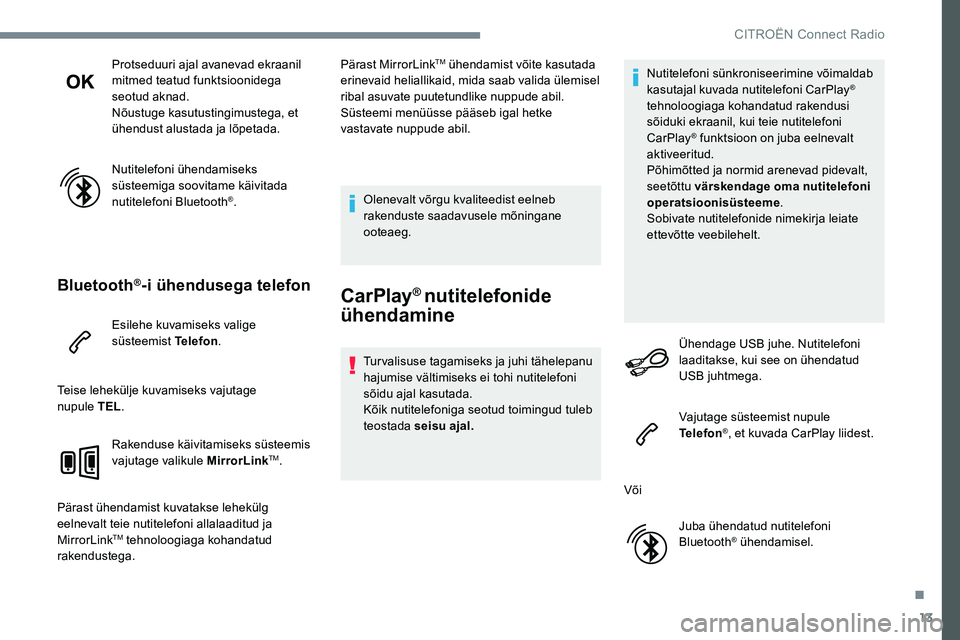
13
Protseduuri ajal avanevad ekraanil
mitmed teatud funktsioonidega
seotud aknad.
Nõustuge kasutustingimustega, et
ühendust alustada ja lõpetada.
Nutitelefoni ühendamiseks
süsteemiga soovitame käivitada
nutitelefoni Bluetooth
®.
Bluetooth®-i ühendusega telefon
Esilehe kuvamiseks valige
süsteemist Telefon.
Teise lehekülje kuvamiseks vajutage
nupule TEL .
Rakenduse käivitamiseks süsteemis
vajutage valikule MirrorLink
TM.
Pärast ühendamist kuvatakse lehekülg
eelnevalt teie nutitelefoni allalaaditud ja
MirrorLink
TM tehnoloogiaga kohandatud
rakendustega. Pärast MirrorLink
TM ühendamist võite kasutada
erinevaid heliallikaid, mida saab valida ülemisel
ribal asuvate puutetundlike nuppude abil.
Süsteemi menüüsse pääseb igal hetke
vastavate nuppude abil.
Olenevalt võrgu kvaliteedist eelneb
rakenduste saadavusele mõningane
ooteaeg.
CarPlay® nutitelefonide
ühendamine
Turvalisuse tagamiseks ja juhi tähelepanu
hajumise vältimiseks ei tohi nutitelefoni
sõidu ajal kasutada.
Kõik nutitelefoniga seotud toimingud tuleb
teostada seisu ajal. Nutitelefoni sünkroniseerimine võimaldab
kasutajal kuvada nutitelefoni CarPlay
®
tehnoloogiaga kohandatud rakendusi
sõiduki ekraanil, kui teie nutitelefoni
CarPlay
® funktsioon on juba eelnevalt
aktiveeritud.
Põhimõtted ja normid arenevad pidevalt,
seetõttu värskendage oma nutitelefoni
operatsioonisüsteeme .
Sobivate nutitelefonide nimekirja leiate
ettevõtte veebilehelt.
Ühendage USB juhe. Nutitelefoni
laaditakse, kui see on ühendatud
USB juhtmega.
Vajutage süsteemist nupule
Telefon
®, et kuvada CarPlay liidest.
Või Juba ühendatud nutitelefoni
Bluetooth
® ühendamisel.
.
CITROËN Connect Radio